Mit Windows 10 hat Microsoft es obligatorisch gemacht, Windows Update eingeschaltet zu lassen. Wenn Sie einen aktuellen Computer mit Komponenten haben, die nicht veraltet sind, hält Windows Update die Gerätetreiber zusammen mit anderen Funktions- und Qualitätsupdates auf dem neuesten Stand.
Das Problem mit Windows Update ist, dass es möglicherweise nicht immer mit den voll funktionsfähigen Treibern geliefert wird. Wenn Sie über erweiterte Hardware wie Grafikkarte oder Audio verfügen, können die Basistreiber die Hardware nicht optimal nutzen.
Um dieses Problem zu beheben, müssen Sie die neuesten Gerätetreiber für Ihre Hardware installieren und mit jeder neuen Version der Treiberversion auf dem neuesten Stand halten. Der einfachste Weg, dies zu tun, ist die Verwendung eines Treiberaktualisierungsprogramms.
Driver Easy Pro ist ein Treiberupdate-Dienstprogramm, das verspricht, die Treiber für alle Komponenten Ihres PCS auf dem neuesten Stand zu halten, ohne die Stabilität und Leistung des Systems zu beeinträchtigen und sie tatsächlich zu verbessern.
Driver Easy Pro erkennt automatisch die in unserem PC installierte Hardware und wenn für eine Komponente ein neuer aktualisierter Treiber verfügbar ist, wird der Treiber automatisch heruntergeladen und installiert. Dies spart viel Arbeit, z. B. das Auffinden der im System installierten Hardwarekomponenten, das Überprüfen der Herstellerseiten auf die neuesten Versionen der Treiber und das Überprüfen, ob die neueste Version auf Ihrem Computer installiert ist.
Das kostenlose einjährige Lizenzschlüssel-Werbegeschenk
Ich habe gute Nachrichten für meine Leser. Driver Easy Pro kostet rund 29,95 €, aber wenn Sie die folgenden Schritte ausführen, erhalten Sie eine kostenlose einjährige Lizenz von Driver Easy Pro.
Aufgeregt? Gehen wir also zu den Schritten, um Ihre kostenlose Lizenz zu erhalten.
- Laden Sie Driver Easy Pro herunter und installieren Sie es auf Ihrem Computer. Die Installation ist unkompliziert und sollte nur ein paar Minuten oder weniger dauern.
- Gehen Sie zu dieser Giveaway-Seite, geben Sie Ihre E-Mail-Adresse ein und klicken Sie auf GET FREE LICENSE KEY. Schritt 1 (wie auf Facebook) ist nicht obligatorisch. So können Sie direkt zu Schritt zu gehen und geben Sie Ihre E-Mail-Adresse.
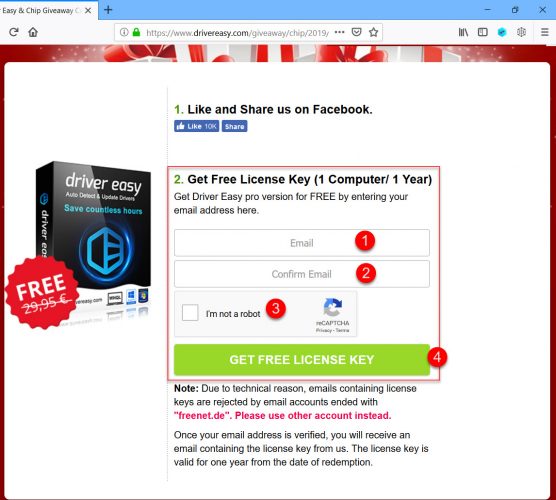
Driver Easy Pro Gewinnspielseite - Nach erfolgreichem Abschluss des zweiten Schritts erhalten Sie eine Erfolgsmeldung.
Driver Easy Lizenzschlüssel (1 PC / 1 Jahr) wurde an Ihre E-Mail-Adresse gesendet. Sie erhalten innerhalb von 3-5 Minuten eine E-Mail mit dem Lizenzschlüssel. Bitte überprüfen Sie. - Überprüfen Sie Ihren Posteingang, von dem Sie eine E-Mail erhalten [email protected] .
- Öffnen Sie nun Driver Easy und klicken Sie im linken Menü auf die Schaltfläche Get Pro.
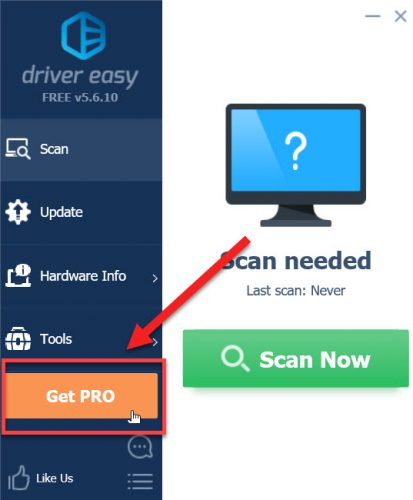
Driver Easy get Pro - Geben Sie den Lizenzschlüssel, den Sie in Ihrer E-Mail erhalten haben, in das Schlüsselfeld ein und drücken Sie die Schaltfläche Aktivieren.

Driver Easy Pro Lizenz aktivieren - Sie erhalten eine Meldung, dass Sie die Pro Lizenz erfolgreich aktiviert haben.
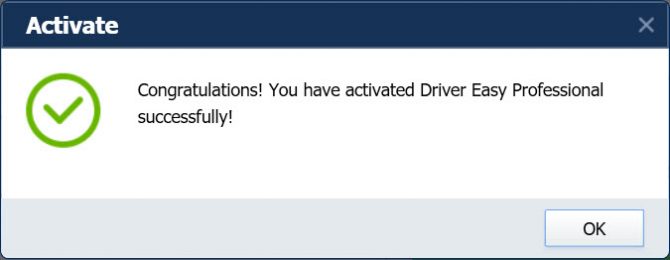
Pro-Lizenz erfolgreich aktiviert
Verwendung von Driver Easy Pro
Wie der Name schon sagt, ist die Verwendung von Driver Easy Pro ganz ruhig. Auf der linken Seite des Fensters befindet sich ein Menü. Im Menü finden Sie folgende Optionen:
- Scan
- Update
- Hardware Info
- Tools
Wenn Sie auf die Schaltfläche Scannen klicken, wird auf der rechten Seite des Fensters die Schaltfläche Jetzt scannen angezeigt. Wenn Sie auf die Schaltfläche Jetzt scannen klicken, wird die Scanoption manuell ausgelöst. Dadurch werden einige Aufgaben wie die folgenden automatisch ausgeführt:
- Ermitteln Sie die aktuell installierte Hardware
- Überprüfen Sie die Versionsnummer des installierten Gerätetreibers.
- Überprüfen Sie, ob eine aktualisierte Version des Treibers verfügbar ist.
Wenn ein Update verfügbar ist, erhalten Sie die Liste der verfügbaren Updates und dies geschieht im Abschnitt Update (aus dem linken Menü). Sie können die Treiber einzeln aktualisieren oder einfach auf die Schaltfläche Alle aktualisieren klicken, um die Updates herunterzuladen und automatisch zu installieren.
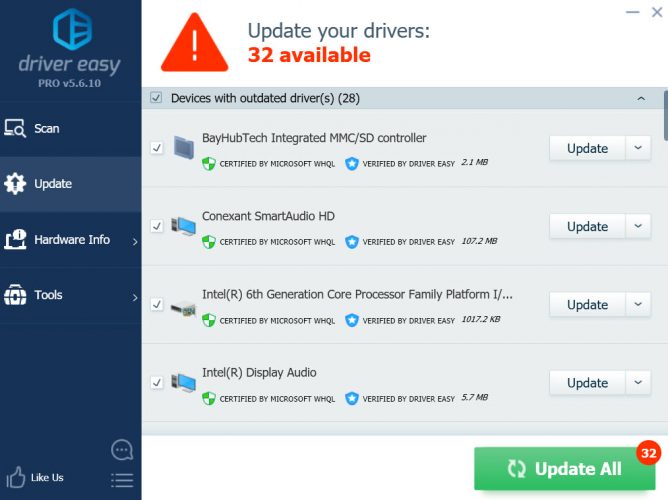
Die Hardware Info abschnitt wird display übersicht informationen über ihre system komponenten wie CPU, motherboard, Speicher und Grafik.
Der Abschnitt Tools ist interessant, da Sie die Treiber sichern, wiederherstellen, deinstallieren usw. können. Hier sind die genauen Optionen:
- Treibersicherung
- Treiberwiederherstellung
- Treiberinstall
- Offline-Scan
Es wird immer empfohlen, ein Backup zu erstellen, bevor Sie etwas mit Ihrem System tun. Sie können die aktuell installierten Treiber mithilfe des Tools-Abschnitts sichern und die Backups wiederherstellen, wenn etwas schief geht.